Domanda
Problema: come risolvere l'errore "Hai un virus ZEUS"?
Bisogno di aiuto al più presto!! Ho appena ricevuto un avviso pop-up, che afferma che il mio disco rigido sta per essere eliminato dal virus Zeus. Il messaggio contiene un numero di supporto tecnico e sono invitato a chiamarlo ora. Non riesco a chiudere né questo avviso né il browser Web stesso, cosa che mi spaventa un po'. Non voglio perdere tutti i miei dati poiché non ho backup. Per favore dimmi come devo comportarmi?
Risposta risolta
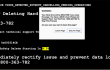
Un messaggio di avviso su Google Chrome o un altro browser Web che lo dice "Hai un virus ZEUS" è falso. Il suo verificarsi indica il fatto che il tuo PC potrebbe essere stato infettato da un programma adware o potresti essere atterrato su un sito Web compromesso. Ad ogni modo, significa che la tua risposta immediata dovrebbe essere una truffa di sistema con uno strumento di sicurezza affidabile. In questo caso, puoi provare a usare
ReimageLavatrice Mac X9.Messaggio pop-up "Hai un virus ZEUS" è noto come truffa del supporto tecnico. Il suo scopo è intimidire le persone e spingerle a contattare un tecnico certificato chiamando un numero fornito sull'avviso (+1-884-859-0337). A tal fine, i criminali informatici sfruttano il nome di un famigerato virus ZEUS e avvertono che il disco rigido del computer verrà cancellato se il suo proprietario chiude il Messaggio di errore "Hai un virus ZEUS". Dobbiamo ammettere che questa notifica inaspettata potrebbe sembrare minacciosa, ma possiamo assicurarti che chiudendola non perderai nessun file personale conservato sull'hard disk. Al contrario, chiamare un "tecnico professionista" potrebbe costarti molto perché il numero fornito potrebbe essere a pagamento. Inoltre, i criminali informatici possono persuaderti a rivelare alcune informazioni personali o fornire accesso remoto al tuo PC, cosa che potrebbe portare a furto di identità e perdita di denaro. Tutto sommato, se stai ricevendo un Avviso "Hai un virus ZEUS", rimuovere malware dal sistema o bloccare siti Web dannosi sul browser Web.
Come rimuovere l'avviso pop-up "Hai un virus ZEUS"?
Per riparare il sistema danneggiato, è necessario acquistare la versione con licenza di Reimage Reimage.
Come abbiamo già accennato, "Hai un virus ZEUS" l'errore può essere attivato da un adware o da un sito Web danneggiato. Pertanto, per sbarazzarsene, devi bloccare il software di tipo adware o bloccare il sito Web compromesso sul tuo browser web.
Metodo 1. Disinstalla malware
Potresti sapere che i programmi di tipo adware vengono distribuiti utilizzando il metodo "raggruppamento", che utilizza il programma di installazione di altri programmi gratuiti. In altre parole, i plug-in e i componenti aggiuntivi del browser Web supportati dalla pubblicità sono in genere collegati ai freeware e installati per impostazione predefinita a meno che l'utente non li scolleghi durante la configurazione dell'installazione. Tenendo presente questo, si consiglia vivamente di utilizzare sempre la modalità di installazione avanzata o personalizzata e di deselezionare tutti i componenti aggiuntivi preselezionati.
Ora, visto che hai già ricevuto "Hai un virus ZEUS" pop-up, è necessario individuare l'applicazione supportata dalla pubblicità installata involontariamente ed eliminarla completamente. Questo può essere fatto utilizzando uno strumento di sicurezza, come ReimageLavatrice Mac X9 o eseguendo i seguenti passaggi:
- Clic Inizio e vai a Pannello di controllo.
- Aprire Programmi e caratteristiche e seleziona Disinstallare un programma.
- Trova tutti i programmi sospetti nell'elenco, fai clic su di essi e seleziona Disinstalla.
Una volta fatto, dovresti ripristinare il tuo browser web. Se stai utilizzando Google Chrome, ecco cosa devi fare:
- Apri Google Chrome, fai clic sul pulsante a tre barre nella parte superiore dello schermo per aprire Menù.
- Selezionare Utensili e poi vai su estensioni.
- Cerca estensioni del browser sospette, contrassegnale e fai clic su Icona cestino.
- Apri di nuovo il menu e vai su Impostazioni. Trova Nella parte di avvio e fai clic su Impostato pagine accanto all'opzione Apri una pagina specifica o un insieme di pagine.
- Rimuovere i siti Web sospetti facendo clic su X accanto a loro. Quindi inserisci un URL del sito che desideri impostare come home page.
- Allora vai su Menù → Impostazioni → Gestire motori di ricerca.
- Rimuovi tutte le voci sospette e lascia solo il motore di ricerca che desideri utilizzare.
- Dopodiché, vai su Menù → Impostazionie fare clic su Ripristina le impostazioni del browser..
- Quando viene visualizzata la finestra di ripristino delle impostazioni del browser, fare clic su Ripristina procedere.
Ripristina anche altri browser web. Se non sai come farlo, puoi trovare le istruzioni alla fine di questo post.
Metodo 2. Blocca i siti Web dannosi
Nel caso in cui il tuo PC sia privo di adware, devi essere atterrato su una pagina Web infetta. Di solito, le persone vengono reindirizzate a tali siti Web facendo clic su vari collegamenti non guidati su siti Web di terze parti, messaggi di posta elettronica o risultati di ricerca dubbi. Il rilevamento di siti Web di phishing e malware viene eseguito su Google Chrome per impostazione predefinita. Tuttavia, a volte le impostazioni potrebbero essere modificate da applicazioni di terze parti o il proprietario di un PC potrebbe disattivare di proposito le notifiche di malware. Pertanto, se non si desidera imbattersi in un prompt del sito Web "Hai un virus ZEUS"messaggio di errore, ecco cosa devi fare:
Avvia Google Chrome e fai clic su Altro Altro nell'angolo in alto a destra dello schermo.
Apri Impostazioni e fai clic su Mostra impostazioni avanzate,
In Privacy, seleziona la casella accanto a Proteggi te e il tuo dispositivo da siti pericolosi.
Ripara automaticamente i tuoi errori
Il team di ugetfix.com sta cercando di fare del suo meglio per aiutare gli utenti a trovare le migliori soluzioni per eliminare i loro errori. Se non vuoi lottare con le tecniche di riparazione manuale, usa il software automatico. Tutti i prodotti consigliati sono stati testati e approvati dai nostri professionisti. Gli strumenti che puoi utilizzare per correggere l'errore sono elencati di seguito:
Offerta
fallo ora!
Scarica correzioneFelicità
Garanzia
fallo ora!
Scarica correzioneFelicità
Garanzia
Se non sei riuscito a correggere il tuo errore utilizzando Reimage, contatta il nostro team di supporto per ricevere assistenza. Per favore, facci sapere tutti i dettagli che ritieni dovremmo sapere sul tuo problema.
Questo processo di riparazione brevettato utilizza un database di 25 milioni di componenti che possono sostituire qualsiasi file danneggiato o mancante sul computer dell'utente.
Per riparare il sistema danneggiato, è necessario acquistare la versione con licenza di Reimage strumento di rimozione malware.

Per rimanere completamente anonimi e prevenire l'ISP e il governo dallo spionaggio su di te, dovresti impiegare Accesso privato a Internet VPN. Ti consentirà di connetterti a Internet rimanendo completamente anonimo crittografando tutte le informazioni, prevenendo tracker, pubblicità e contenuti dannosi. Ancora più importante, fermerai le attività di sorveglianza illegali che la NSA e altre istituzioni governative stanno svolgendo alle tue spalle.
Circostanze impreviste possono verificarsi in qualsiasi momento durante l'utilizzo del computer: può spegnersi a causa di un'interruzione di corrente, a Può verificarsi Blue Screen of Death (BSoD) o aggiornamenti casuali di Windows possono causare la macchina quando sei andato via per alcuni minuti. Di conseguenza, i compiti, i documenti importanti e altri dati potrebbero andare persi. a recuperare file persi, puoi usare Recupero dati professionale – cerca tra le copie dei file ancora disponibili sul disco rigido e le recupera rapidamente.